以三种方式为 Instagram 裁剪视频:iPhone、Android 和软件
社交媒体平台确实在世界范围内具有影响力。他们为每个发布图像和视频的人带来乐趣。如果您使用 Instagram,则必须熟悉尺寸,尤其是在视频上,因为 Instagram 对此非常严格。在这篇文章中,我们将教你 为 Instagram 调整视频大小 无需支付任何费用即可满足其要求。现在读!
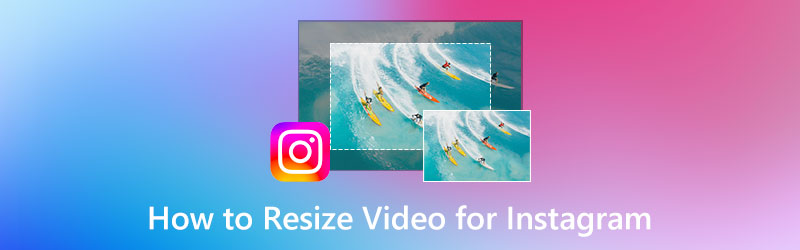
页面内容
第 1 部分:Instagram 视频大小标准
Instagram 是社交媒体行业的社交媒体网站之一。它是一个知名的社交媒体网站,其受欢迎程度可与 Facebook 和 Twitter 相提并论。此外,Instagram 是一个独特的社交媒体平台,因为它允许您通过发布图像或视频来表达自己的感受。
此外,在谈论 Instagram 视频大小标准时,它是关于纵横比,这是一个度量标准。这是什么意思?它是屏幕上视频或图像的大小。纵横比由宽度和高度数字组成。就像 1:1 过去的意思是 Square。您还需要了解纵横比的第一个数字是宽度,第二个数字是高度。
以下是 Instagram 视频大小标准的示例:
◆ 风景 - 16:9
◆ 正方形 - 1:1 和 4:5
◆ 垂直 - 2:3
◆ 全垂直 - 9:16
第 2 部分:在 iPhone 和 Android 上调整 Instagram 视频大小
使用 iPhone 设备调整 Instagram 视频大小
如果您还不知道,如果您想在 Instagram 上发布视频,它不会再上传到您的上传内容中;它将被移至卷轴。是的,这是 Instagram 应用程序的新更新。如果是这种情况,则所需的 Reels Video 的大小为 1080x1920 或 9:16 作为纵横比。在这一部分中,我们将使用 iPhone 设备向您展示如何调整 Instagram 的 Reel Video 的大小。请参阅以下步骤:
第1步: 启动 相片 iPhone 设备上的应用程序。之后,向下滚动,直到看到 影片。点击 影片 并选择要为 Instagram 调整大小的视频。
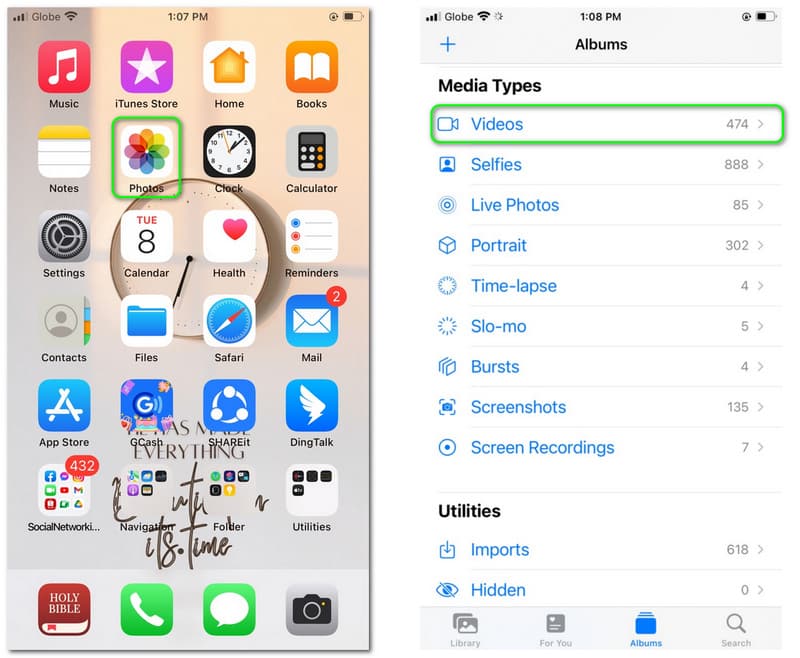
第2步: 打开 视频 您选择并单击 编辑 屏幕右上角的按钮。之后,您将进入 iPhone 设备的另一个面板。
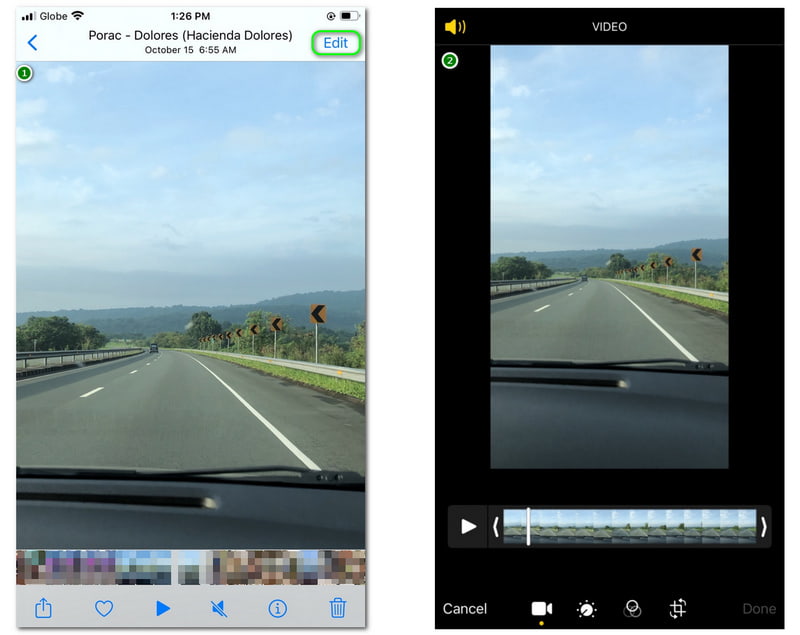
第三步: 在新面板上,您会注意到 选件 在屏幕底部,例如 视频,自定义,过滤器, 和 调整大小.选择调整大小选项。然后,点击屏幕右上角的附加选项。然后,可用尺寸将出现在屏幕底部。
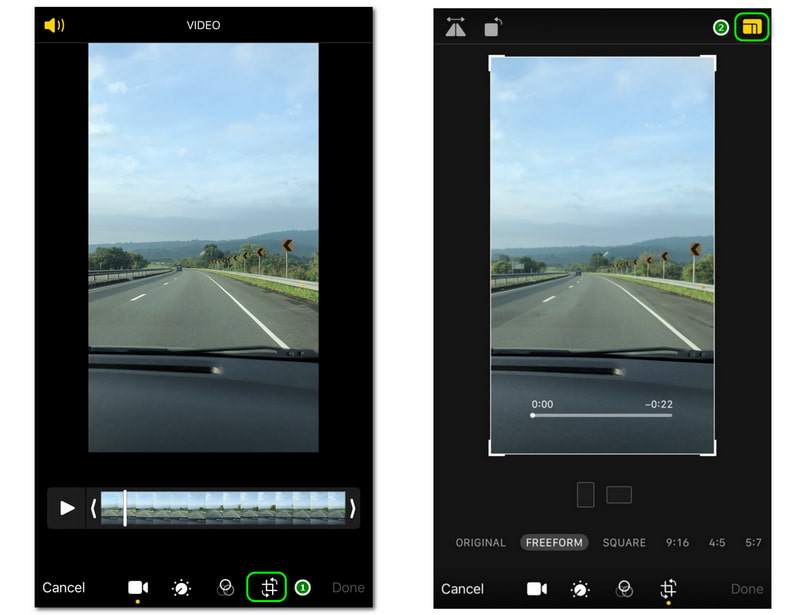
第4步: 由于我们想将视频大小调整为 9:16, 选择 9:16 屏幕下角的大小。然后,单击 完成了 屏幕右下角的按钮。然后,您将看到 准备视频 在屏幕的左下方;等到它完成,就是这样。
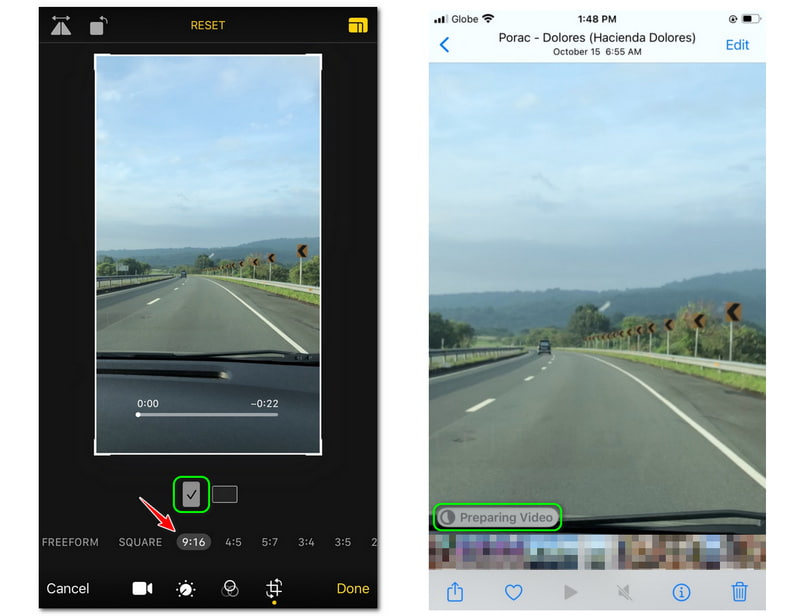
使用 iPhone 裁剪视频 免费的 Instagram 对每个用户都有很大的帮助。因此,我们不需要仅仅为了裁剪视频而下载、安装或购买应用程序。此外,您需要确保选择 人像模式 看到 9:16 尺寸。总的来说,我们知道您同意这是调整 Instagram 视频大小的最简单方法之一。
使用 Android 设备调整 Instagram 视频的大小
Instagram 的标准视频尺寸之一是 9:16。这是纵向尺寸,尤其是当您在 Instagram 更新时上传名为 Reels 的视频时。此外,这是为 Instagram 裁剪视频的另一种方法。
本部分将指导您使用 Android 设备上的裁剪和修剪视频应用程序调整视频大小。您可以从 Play 商店下载并在安装后开始使用。为了更加熟悉,请参阅此说明之后的步骤:
第1步: 在您的 Android 设备上安装裁剪和修剪视频后,启动它并单击 作物 图标。然后会出现一个小框面板,选择 影片 按钮。之后,开始选择要调整大小的视频。
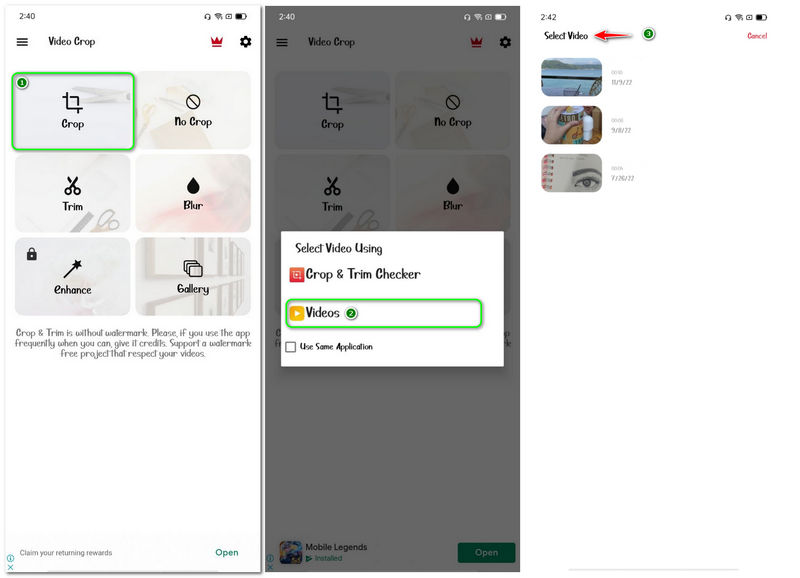
第2步: 之后,您将转到另一个设备面板。您可以选择使用矩形白色边框调整大小,即 自订, 或选择屏幕设备底部的确切尺寸。
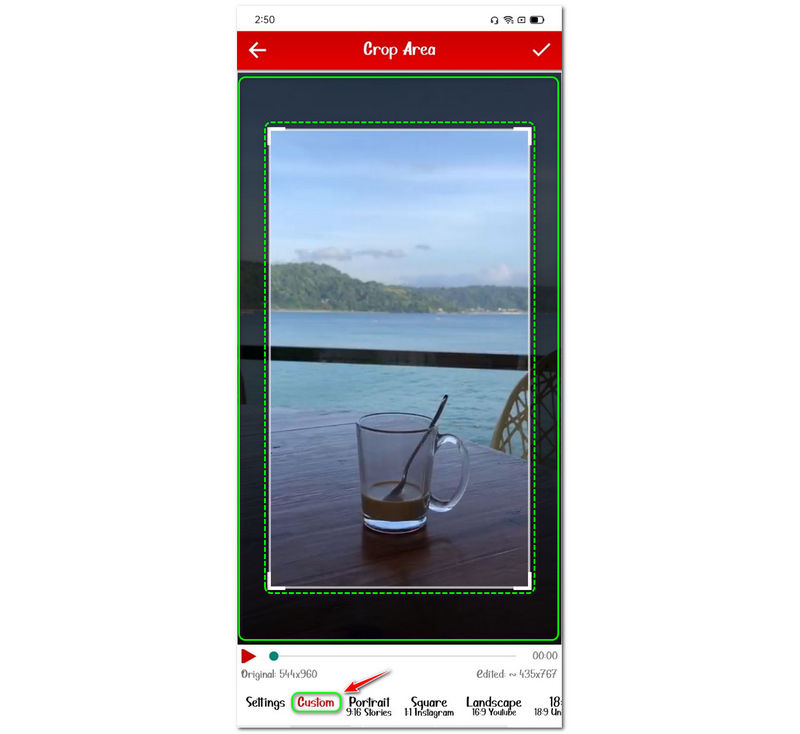
第三步: 由于我们想将视频调整为 9:16 在 人像模式, 点击 肖像 9:16 故事 屏幕下方的按钮。之后,点击 检查一下 屏幕设备右上角的图标。等待该过程直到完成。然后,您可以在您的 画廊.
使用裁剪和修剪视频应用程序后,我们可以得出结论,它易于使用。但是,它在使用时会弹出许多广告。在使用它之前和之后都会弹出广告。出于这个原因,有一点麻烦。但总的来说,它具有您可以使用的其他功能,您现在可以将它用于您的视频。当然,您也可以使用 Android上的视频裁剪编辑器 调整 Instagram 的纵横比。
第 3 部分:在计算机上调整 Instagram 视频大小
我们知道在设备上裁剪视频有局限性,因为屏幕太小。因此,为什么我们不能尝试使用我们的计算机裁剪视频?可能吗?当然!随着 Vidmore视频转换,您可以在更大的屏幕上将视频裁剪或调整为您想要的大小。
启动软件后,您将立即看到主要功能 Converter。它使您可以将视频文件格式转换为多种格式并一次完成。此外,不仅仅是视频;它使您可以创建令人难忘的照片的拼贴画并为其添加效果或滤镜。我们尚未讨论许多功能;您现在可以访问并查看它们!与上述方法相比,硬件加速将使您的视频大小调整过程加快 60 倍。
在这一部分中,我们将通过使用此视频调整器为您提供以下简单步骤来进行尝试:
步骤 1: 下载并安装 Vidmore Video Converter 后,启动它,您将看到其出色的用户界面。
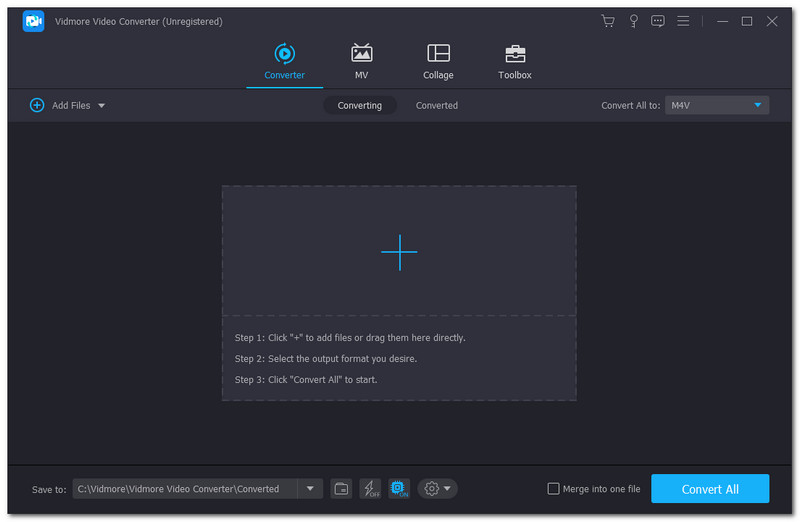
第2步: 在用户界面的顶部中间部分,选项是可见的,例如 转换器,MV,拼贴, 和 工具箱.然后,选择 工具箱, 找出 视频裁剪器 功能,然后启动它。
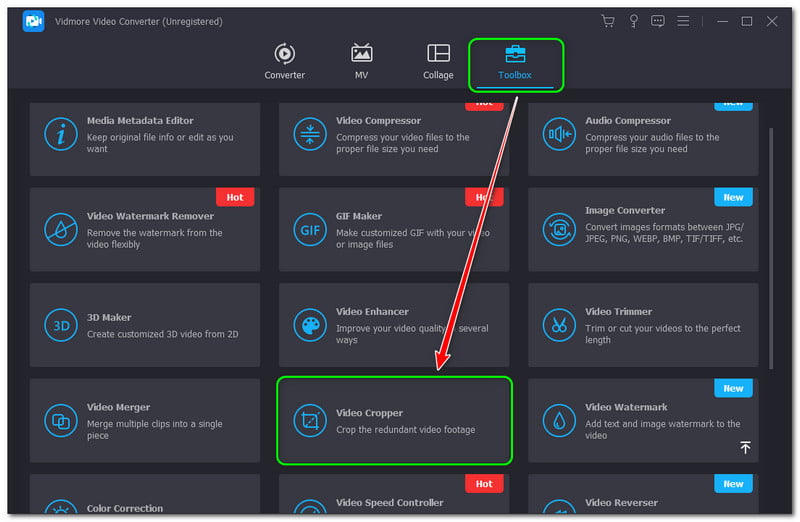
第三步: 在主界面 视频裁剪器,点击 加号 添加视频。成功添加视频后,您将看到 长宽比 预览下方。之后,选择 9:16 尺寸。
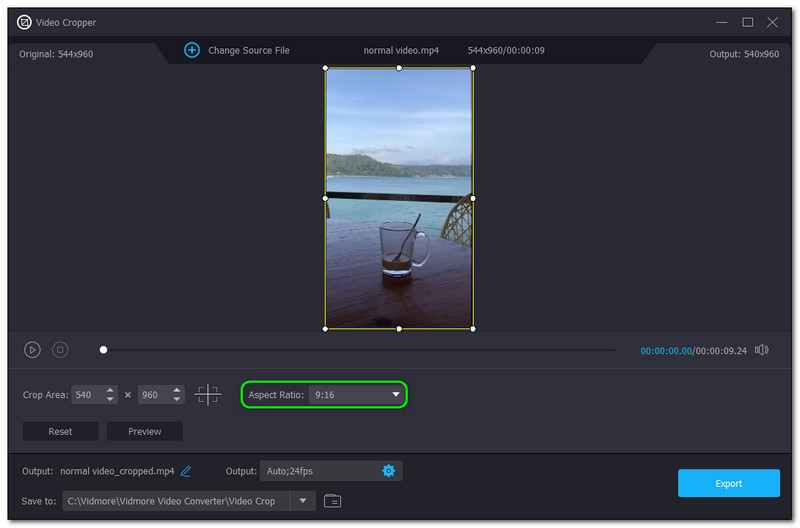
第4步: 最后,点击 出口 界面右下角的按钮。然后,它将开始裁剪您的视频并自动 救 它在你的电脑上 文件夹.
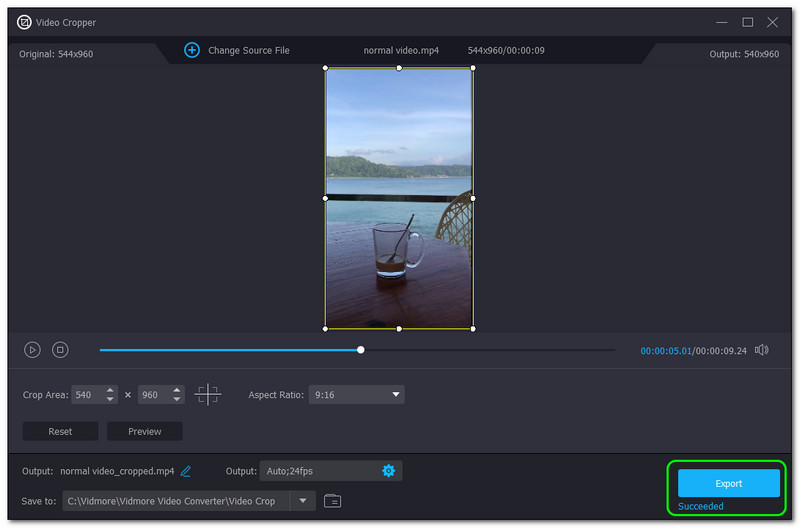
同样,Video Cropper 是其工具箱中的一个附加 Vidmore 视频转换器功能。换句话说,Vidmore Video Converter 具有其主要功能,并允许我们与您分享。所以每当你想使用它时,你已经很熟悉了。
第 4 部分:调整 Instagram 视频大小的常见问题
如何在 Instagram Story 上裁剪视频?
在裁剪视频之前,您必须知道您需要的确切尺寸。例如,您将裁剪视频以发布在 Instagram 快拍上。一旦你有了想法,就开始使用 iPhone 和 Android 设备裁剪视频。此外,还有一个带有 Video Cropper 的软件,如 Vidmore Video Converter。
为什么 Instagram 会剪切我的视频?
如果您是 Instagram 的初学者,您需要熟悉 Instagram 对您上传的视频长度非常严格的事实。例如,视频 Instagram 故事、帖子和卷轴最多有一秒钟。
什么是 Instagram 视频缩放效果?
这个词本身是来自 Instagram 的效果,您可以使用它来录制视频以获得乐趣或更多。
结论:
了解所有这些为 Instagram 调整视频大小的方法是一个很大的帮助,尤其是对于那些活跃在 Instagram 等社交媒体网站上的人,简而言之,IG。此外,使用优秀的软件裁剪视频也是一个好主意。此外,对于我们的下一次上传,我们再次期待您;再见!



